SubstanceShareer en fremragende platform, der giver dig en overflod af procedurelle shaders. Disse kan du bruge uden at skulle købe software som Substance Painter eller Substance Designer. I denne vejledning vil jeg vise dig, hvordan du nemt og effektivt downloader shaders fra Substance Share og bruger dem i Cinema4D, så du hurtigt og kreativt kan realisere dine projekter.
Vigtigste erkendelser
- Du har ikke brug for en egen adgang til Substance-software for at bruge shaders.
- Adgangen sker via hjemmesiden share.substance3d.com.
- En registrering er nødvendig for at downloade shaders.
- Shaders er procedurelle, hvilket giver høj fleksibilitet i tilpasningen.
Trin-for-trin vejledning
For at udforske den subtile verden af shaders, følg disse trin:
1. Tilmelding til Substance Share
For at kunne downloade shaders, skal du først oprette en konto. Gå til hjemmesiden share.substance3d.com og klik på "Registrer". Indtast alle nødvendige oplysninger og opret din brugerkonto.

2. Log ind på din konto
Efter en vellykket registrering skal du logge ind på din konto. Brug dine loginoplysninger for at få adgang til platformen og de mange materialer, der er tilgængelige for andre brugere.
3. Søg i materialebiblioteket
Når du er logget ind, finder du et stort udvalg af materialer, der er opdelt i forskellige kategorier. Klik på sektionen "Materials" for at se den imponerende række af tilgængelige shaders. Der er over 1300 materialer tilgængelige.
4. Vælg materialerne
Inden for materialebiblioteket kan du målrettet søge efter specifikke materialer. For eksempel, hvis du leder efter granitmaterialer, kan du bruge søgefunktionen eller klikke på kategorien "Manmade" og søge efter stenmaterialer.
5. Vis detaljer om et materiale
Når du har fundet et specifikt materiale, såsom "Granit 001", skal du klikke på det for at få detaljevisningen. Her kan du se downloadstørrelsen, beskrivelsen og anvendelsesmulighederne for materialet.
6. Download materialet
I detaljevisningen finder du download-knappen. Klik på den for at downloade materialet. Vær opmærksom på filstørrelsen for at sikre, at du har tilstrækkelig lagerplads på din enhed.
7. Importer til Cinema 4D
Åbn Cinema 4D og importer det downloadede materiale. Du kan gøre dette ved at trække materialet ind i dit projekt eller ved at tilføje shader-objektet via menuen "Material".
8. Anvend materialet på et objekt
Nu kan du anvende shader-materialet på dit 3D-objekt. Træk blot materialet over på det ønskede objekt i din scene. Tjek tekstureringen og juster indstillingerne efter behov for at opnå det ønskede udseende.
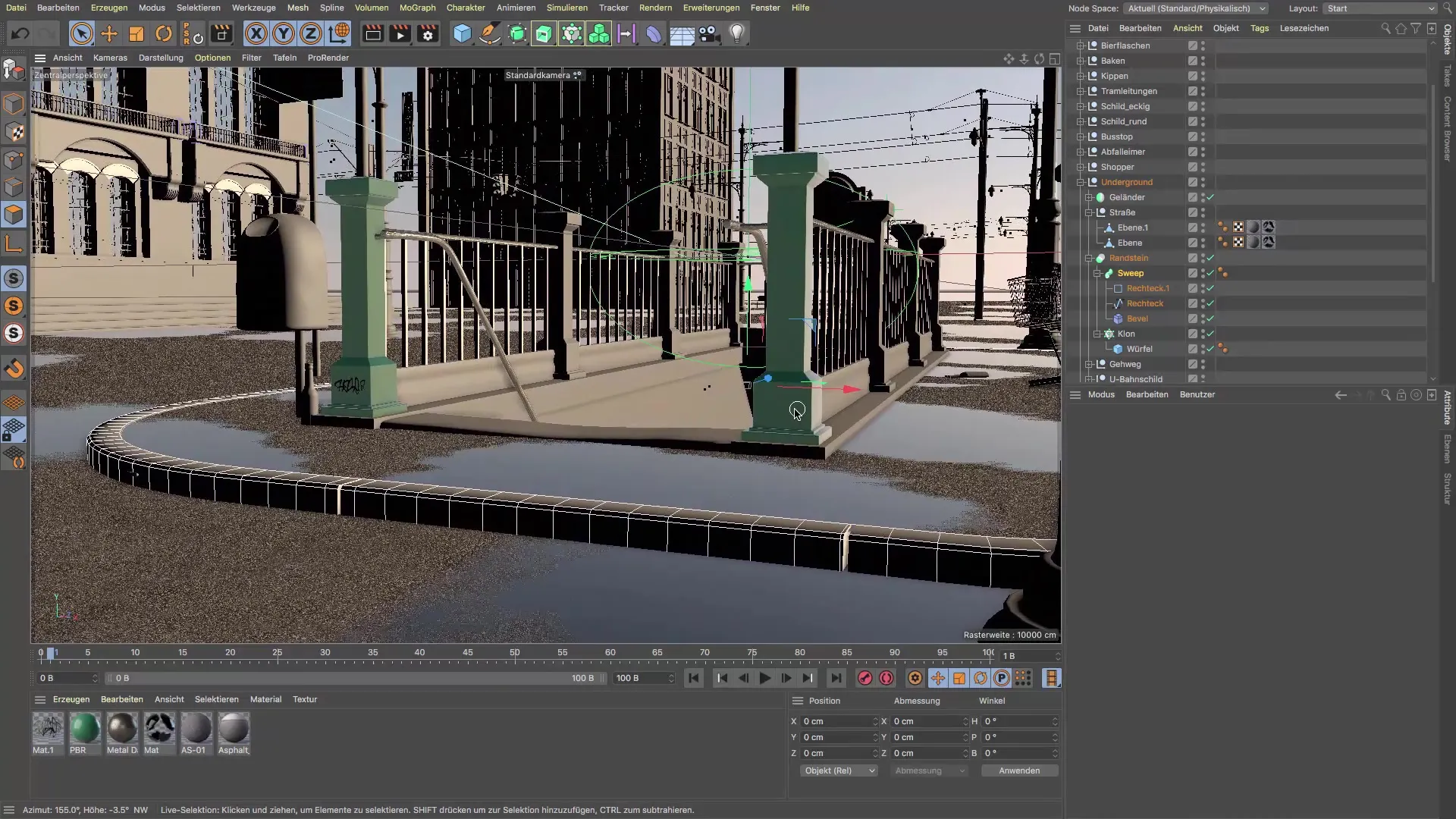
9. Finjustering af materialeindstillinger
Tag et kig på materialeindstillingerne i Cinema 4D. Her kan du ændre forskellige parametre som glans, ruhed og farve for at optimere materialets udseende yderligere.

10. Færdiggørelse og rendering
Når alt er indstillet som ønsket, kan du rendere din scene. Kontroller det endelige resultat og foretag de sidste justeringer, hvis det er nødvendigt.
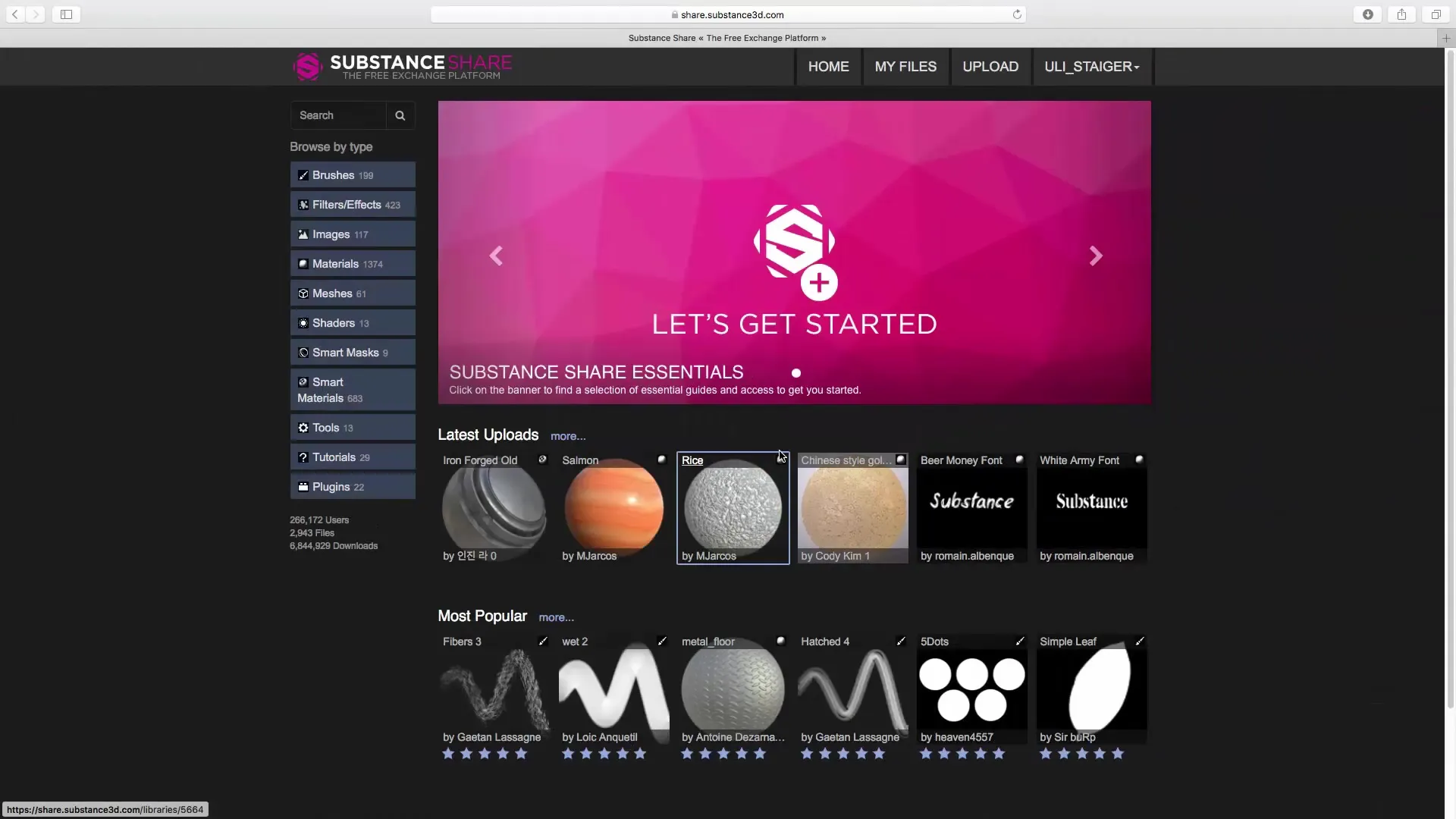
Resumé – Vejledning til brug af Substance Share i Cinema 4D
Brugen af Substance Share inden for Cinema 4D giver dig mulighed for at udstyre dine projekter med høj kvalitet procedurelle shaders uden at skulle købe ekstra software. Tilmeld dig blot, søg efter de ønskede materialer og integrer dem i dine scener. Således kan du arbejde effektivt og realisere dine kreative idéer.
FAQ
Hvordan opretter jeg en konto hos Substance Share?Gå til hjemmesiden share.substance3d.com og klik på "Registrer".
Skal jeg betale for at bruge Substance Share?Nej, brugen er gratis, men du skal oprette en konto.
Hvor mange materialer er tilgængelige på Substance Share?Der er over 1300 forskellige materialer at vælge imellem.
Kan jeg bruge de downloadede shaders i ethvert 3D-program?Shaders er specielt optimeret til software som Cinema 4D, men kan også bruges med andre 3D-applikationer.
Hvor kan jeg finde hjælp, hvis jeg har problemer?Besøg Substance-fællesskabet eller hjælpesiderne på hjemmesiden for støtte.


